Tabl cynnwys
Chwilio am ffyrdd i dynnu llun saethau yn eich taenlen Excel? Yna, rydych chi wedi dod i'r lle iawn. Yn nodweddiadol, mae saethau'n nodi a yw gwerth yn cynyddu neu'n gostwng mewn perthynas â gwerth arall. Felly, ychwanegu dyfnder gweledol ac eglurder i'r wybodaeth. Gyda hyn mewn golwg, mae'r erthygl hon yn dangos 3 ffyrdd hawdd sut i dynnu saethau yn Excel.
Lawrlwytho Gweithlyfr Ymarfer
Gallwch lawrlwytho'r llyfr gwaith ymarfer o'r ddolen isod.
Lluniadu Arrows.xlsx
3 Ffordd o Lunio Saethau yn Excel
Gadewch i ni ystyried y set ddata a ddangosir yn y B4:D13 celloedd. Yma, mae'r set ddata yn dangos yr enwau Cynnyrch a'u Gwerthiant ym mis Ionawr a Gwerthiant ym mis Chwefror yn y drefn honno. Nawr, rydym am wirio a yw Gwerthiant rhai cynhyrchion ym mis Chwefror yn fwy nag ym Ionawr . Os felly, byddwn yn llunio saeth i fyny i nodi cynnydd, fel arall, byddwn yn mewnosod saeth i lawr i nodi gostyngiad. Felly, heb oedi pellach, gadewch i ni weld pob dull yn unigol.
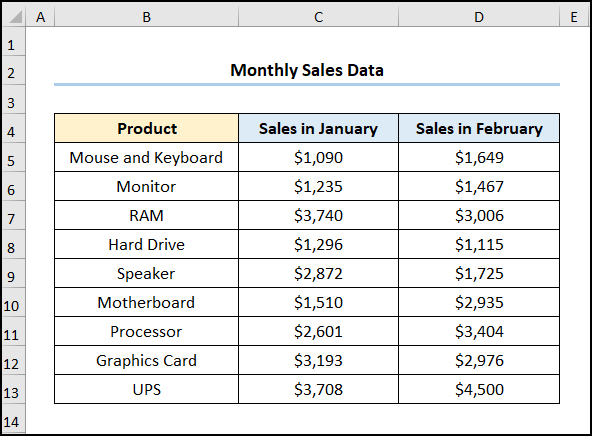
Yma, rydym wedi defnyddio fersiwn Microsoft Excel 365 , gallwch ddefnyddio unrhyw fersiwn arall yn unol â hynny er hwylustod i chi.
Dull-1: Tynnu Saethau Gan Ddefnyddio Opsiwn Symbol
Dechrau gyda'r ffordd fwyaf amlwg o ychwanegu saethau mewn cell. Yn syml, gadewch i ni ddefnyddio Excel Opsiwn Symbol wedi'i ymgorffori .
1.1 Defnyddio Ffont Testun Arferol i Lunio Saethau
Yma, byddwn ni'ndefnyddiwch opsiwn Symbol Excel i fewnosod saethau mewn cell. Felly, gadewch i ni ddechrau.
📌 Camau :
- Ar y cychwyn cyntaf, ewch i'r gell E5 >> cliciwch y tab Mewnosod >> yna, dewiswch yr opsiwn Symbol .
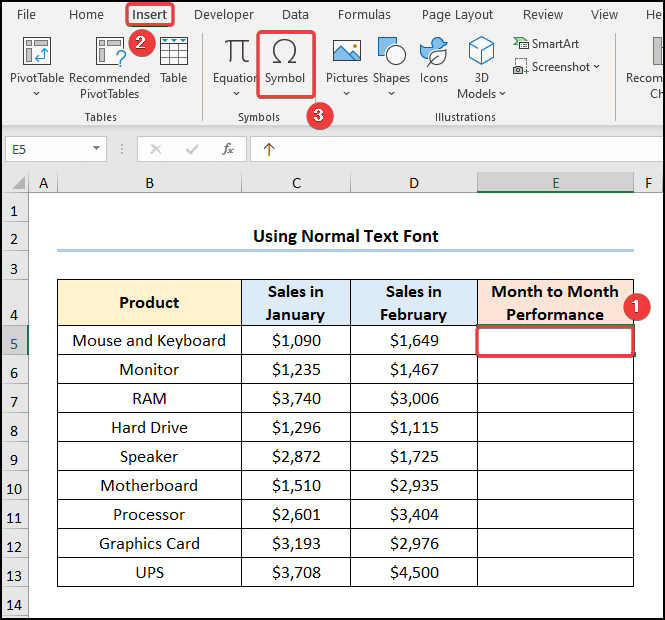
Mae hyn yn agor y dewin Symbol .
- 16>Nawr, yn y maes Font , dewiswch yr opsiwn (testun arferol) >> nesaf, yn y maes Is-set , dewiswch Arrows o'r rhestr.
- Yn dilyn hyn, dewiswch saeth yn ôl eich dewis a gwasgwch y Mewnosod botwm.
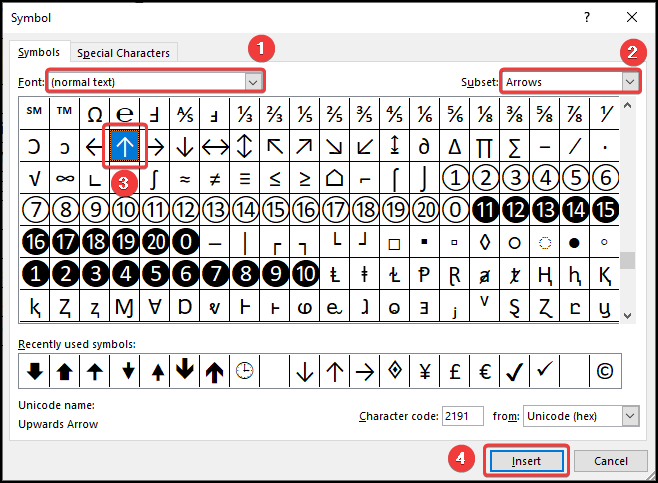
Dylai'r canlyniadau edrych fel y ddelwedd a ddangosir isod.

Yn olaf, ailadroddwch y yr un broses ar gyfer y celloedd eraill fel y dangosir isod.
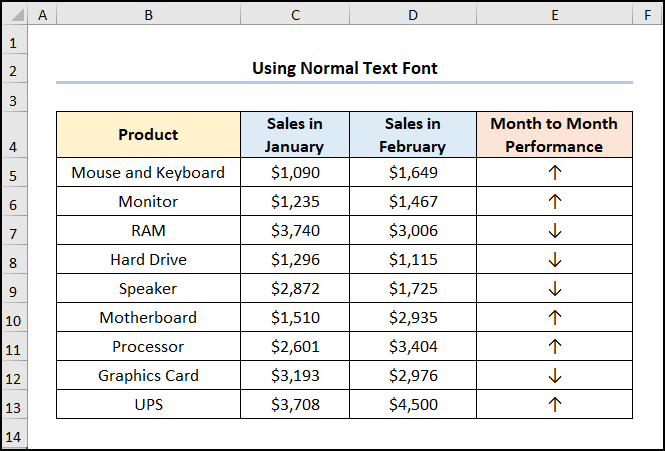
1.2 Defnyddio Ffont Wingdings i Lunio Saethau
Yn yr un modd, gallwch ddefnyddio'r Ffont Wingdings i fewnosod saethau mewn cell. Felly, gadewch i ni ei weld ar waith.
📌 Camau :
- I ddechrau, symudwch i'r gell E5 >> ; cliciwch ar y tab Mewnosod ac yna'r opsiwn Symbol .
Symbol
Mewn amrantiad, mae'r Symbol blwch deialog yn ymddangos.
- Nesaf, dewiswch y ffont Wingdings >> rhowch 233 yn y blwch Cod Cymeriad , mae hwn yn dewis y saeth a ddangosir isod >> cliciwch ar y botwm Mewnosod .
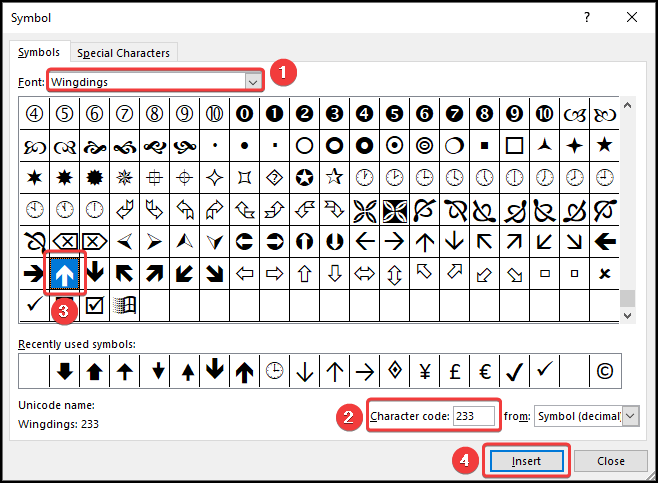
Ar ôl cwblhau'r camau uchod, mae'r allbwn yn ymddangos fel y dangosir yn y sgrinlunisod.
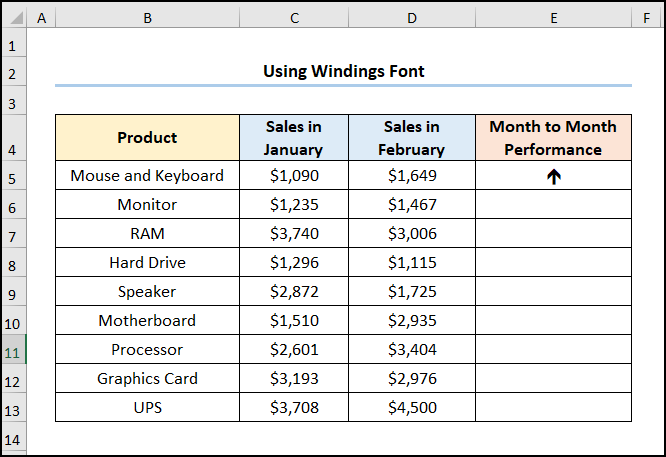
Mewn modd tebyg, ailadroddwch yr un drefn ar gyfer y celloedd eraill a ddangosir isod.
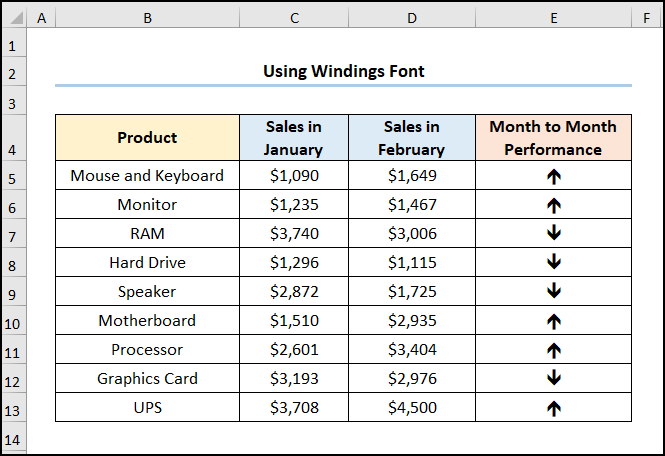
1.3 Defnyddio Ffont Wingdings 3 i Drawing Arrows
Ffordd arall o ychwanegu saeth i mewn i gell yw defnyddio'r ffont Wingdings 3 . Mae'r broses yn rhyfeddol yr un fath â'r dull blaenorol felly, dilynwch ymlaen.
📌 Camau :
- I ddechrau, llywiwch i E5 cell >> ewch i'r tab Mewnosod >> cliciwch yr opsiwn Symbol .
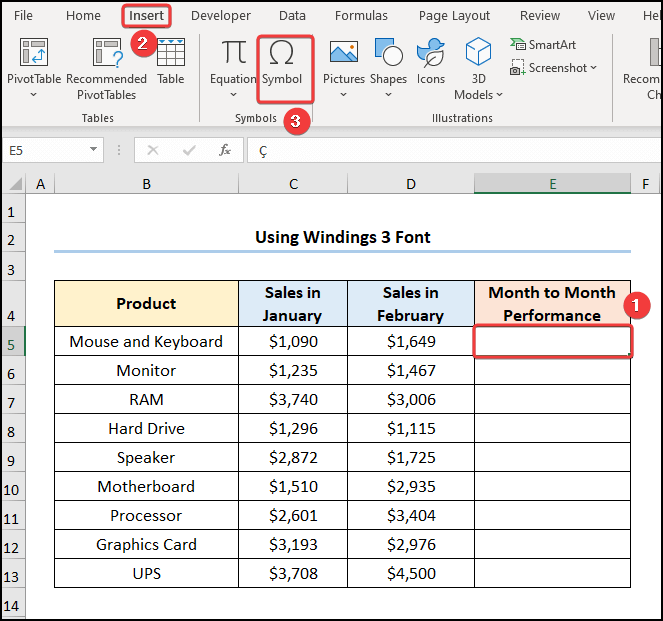
Ar ôl cwblhau'r cam hwn, mae'r dewin Symbol yn ymddangos.
<15 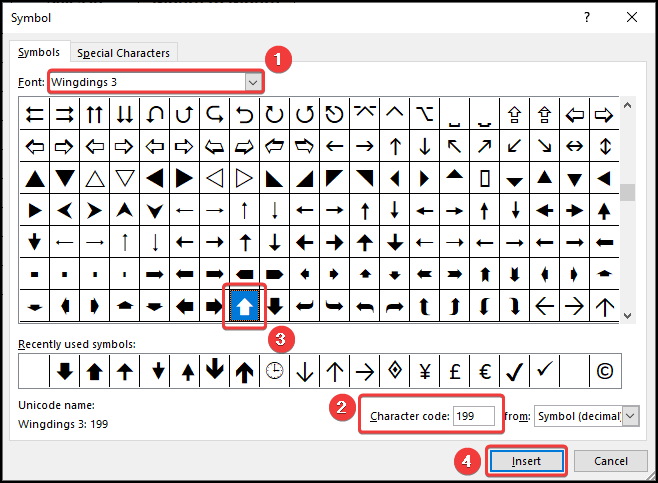
Yn yr un modd, mewnosodwch y saethau yn y celloedd a dylai eich allbwn edrych fel y ddelwedd a roddir isod.<3
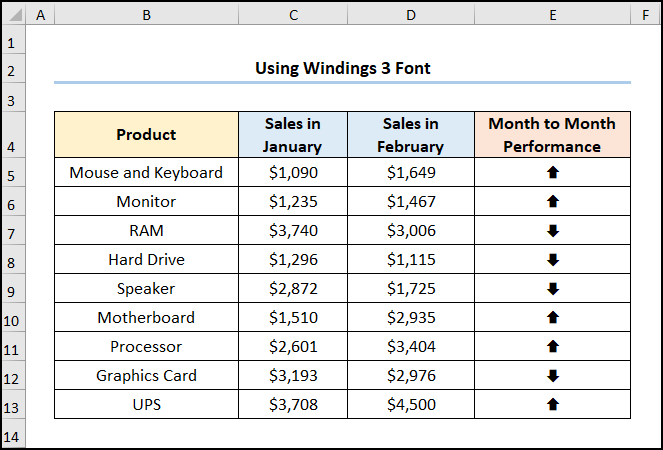
Darllen Mwy: Sut i Ddefnyddio Llinell Las gyda Saethau yn Excel
Dull-2: Opsiwn Defnyddio Siapiau i Drawing Arrows
Beth os ydych chi am ychwanegu saethau lliwgar yn lle'r saethau diflas hyn? Rydych chi mewn lwc, mae ein dull nesaf yn ateb yr union gwestiwn hwn. Felly, gadewch i ni fynd drwy'r camau.
📌 Camau :
- Yn gyntaf, dewiswch y gell lle rydych chi eisiau saeth. Yn yr achos hwn, rydym wedi dewis y gell E5
- Nesaf, ewch i'r tab Insert a chliciwch ar y gwymplen Shapes .
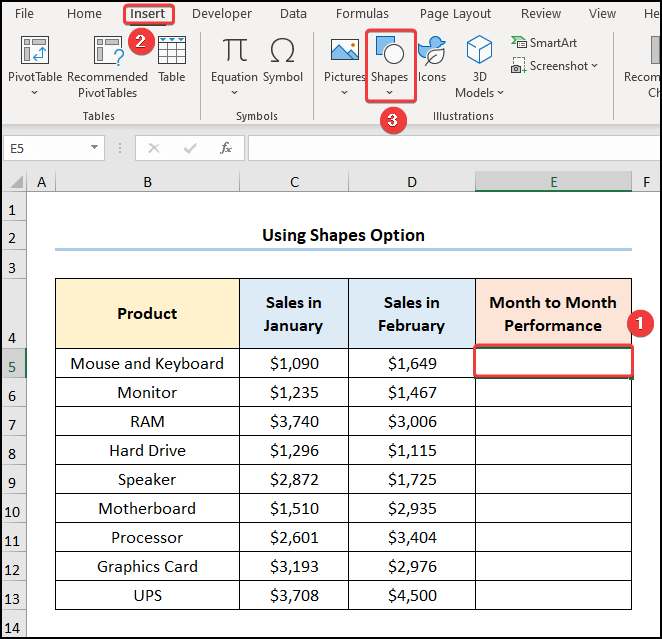
- Nawr, ynyr adran Bloc Saethau , dewiswch y saeth i fyny.
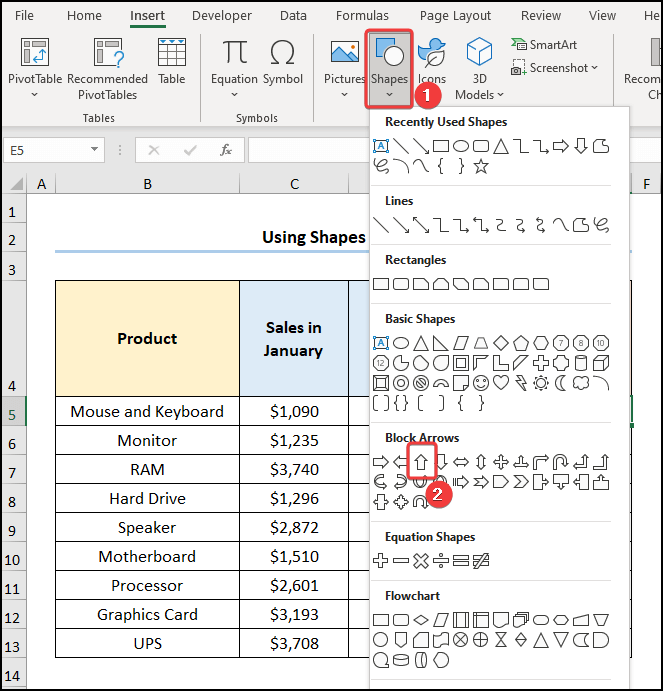
- Yn ail, daliwch fotwm chwith y llygoden i lawr a llusgwch y cyrchwr i tynnu saeth. Yma, gallwch symud, newid maint a newid lliw y saeth yn ôl eich dewis.
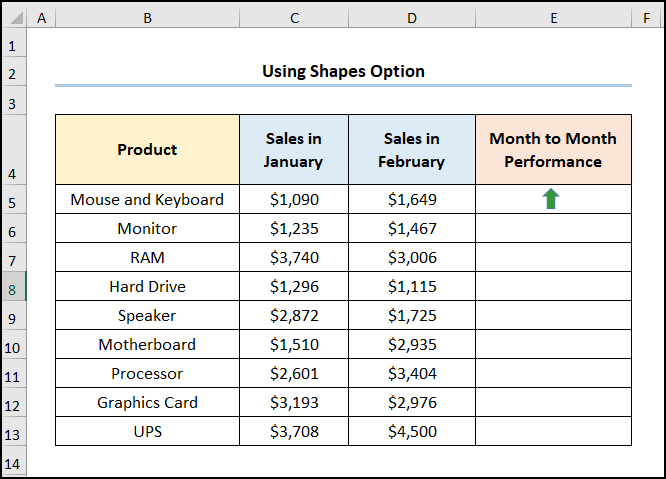
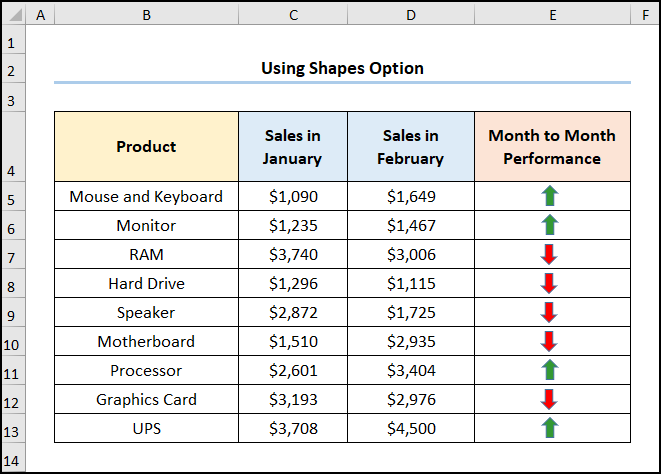
Darllen Mwy: Sut i Newid Cyrchwr o Plus i Saeth yn Excel (5 Dull Hawdd)
Dull-3: Cymhwyso Fformatio Amodol i Luniadu Saethau
Os mai'r ddau ddull cyntaf yn ormod o waith ac rydych ar frys felly, bydd ein dull nesaf yn ddefnyddiol i chi. Yma, byddwn yn defnyddio'r Offeryn Fformatio Amodol i fewnosod saethau. Felly, gadewch i ni weld y broses yn fanwl.
📌 Camau :
- I ddechrau, ewch i'r gell E5 a rhowch y mynegiad a roddir isod.
=D5-C5
Yma, y C5 a'r D5 mae celloedd yn cyfeirio at y Gwerthiant ym mis Ionawr a Chwefror yn y drefn honno.
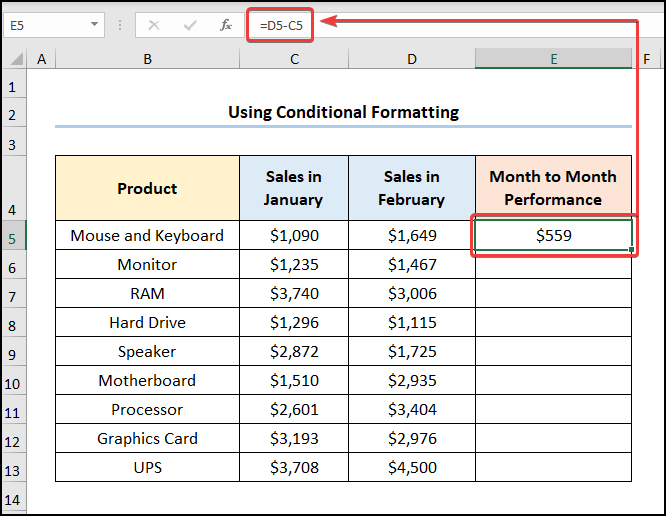
- Yn ail, dewiswch y E5 :E13 ystod o gelloedd >> cliciwch ar y gwymplen Fformatio Amodol >> o'r rhestr, a dewiswch yr opsiwn Setiau Eicon .
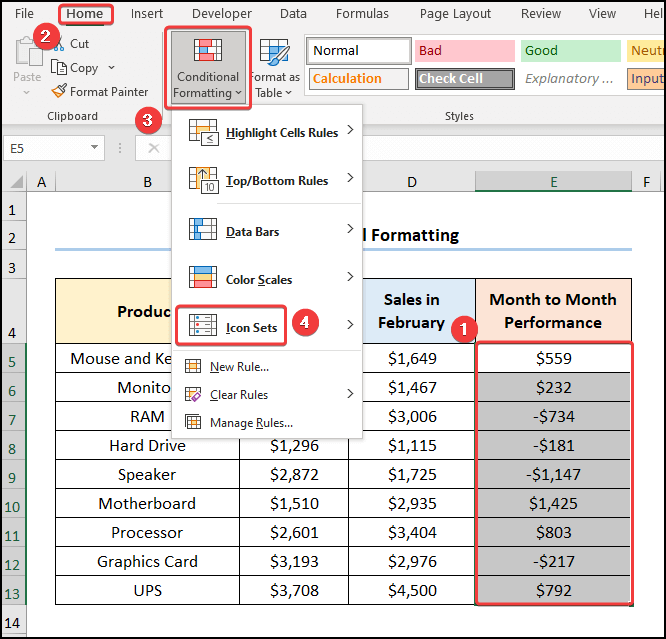
Mae hyn yn agor y blwch deialog Rheol Fformatio Newydd .
- Nesaf, dewiswch y Fformatio celloeddyn seiliedig ar eu gwerth opsiwn.
- Yna, yn y maes Fformat Arddull , dewiswch yr opsiynau Setiau Eicon a Dangos Eicon yn Unig .
- Yn dilyn hyn, rhowch werth addas, er enghraifft, rydym wedi dewis 100 .
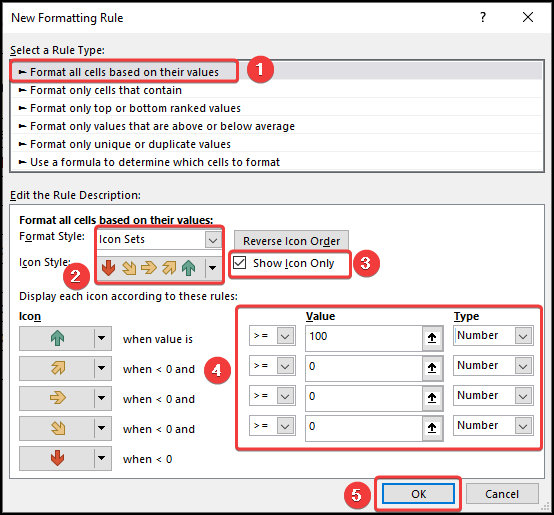
Yn y pen draw, dylai eich canlyniadau edrych fel y llun a ddangosir isod.
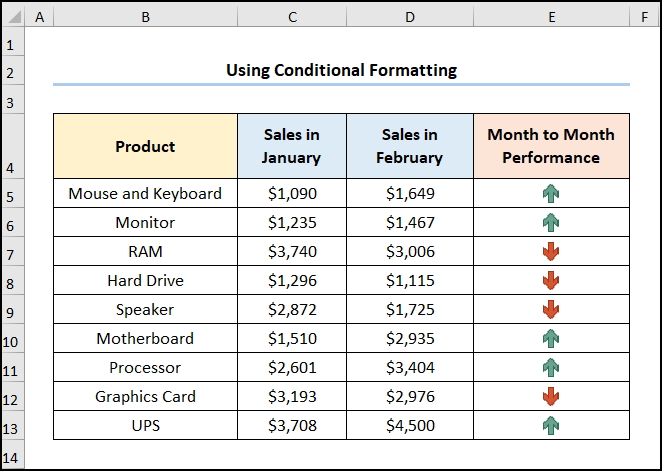
Darllen Mwy: Saethau i Fyny ac i Lawr yn Excel Gan Ddefnyddio Fformatio Amodol
Tynnu Saethau mewn Siart Llinell
Hyd yn hyn, rydym wedi trafod sut i dynnu saethau mewn cell. Beth os ydych chi am fewnosod saethau mewn Siart Llinell yn Excel? Yn ffodus i chi, mae'r dull nesaf yn disgrifio hyn yn unig. Nawr, caniatewch i mi ddangos y broses hon yn y camau isod.
O ystyried y set ddata Refeniw Misol a Enillir yn y celloedd B4:C12 isod. Yma, mae gennym ddadansoddiad o enillion Refeniw ar gyfer pob Mis o Ionawr i Awst .
<38
📌 Camau :
- Yn gyntaf, dewiswch y celloedd B4:C12 >> ewch i'r tab Mewnosod >> yn yr adran Siartiau , cliciwch y gwymplen Mewnosod Llinell neu Siart Ardal >> dewiswch yr opsiwn Llinell .
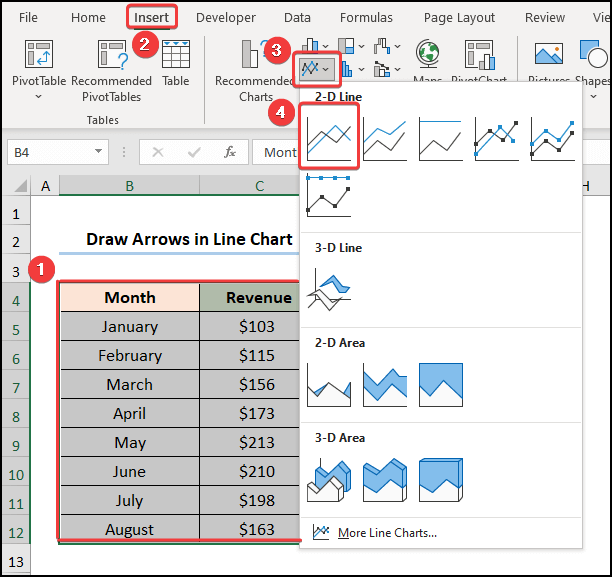
Ar ben hynny, gallwch fformatio'r siart gan ddefnyddio'r opsiwn Elfennau Siart .<3
- Yn ogystal â'r dewis rhagosodedig, gallwch alluogi'r Teitl Echelin i ddarparu enwau echelinau. Yma, mae'n Ddadansoddiad o Refeniw fesul Mis .
- Nawr, ychwanegwch y Teitl y Siart , er enghraifft, Mis a Gwerthiant mewn USD .
- Yn olaf, gallwch analluogi'r opsiwn Gridlines i roi golwg lân i'ch siart.
Dylai hyn gynhyrchu'r siart fel y dangosir yn y llun isod.

- Yn ail, dewiswch unrhyw bwynt data a de-gliciwch ar y llygoden i fynd i'r opsiwn Fformat Data Point .
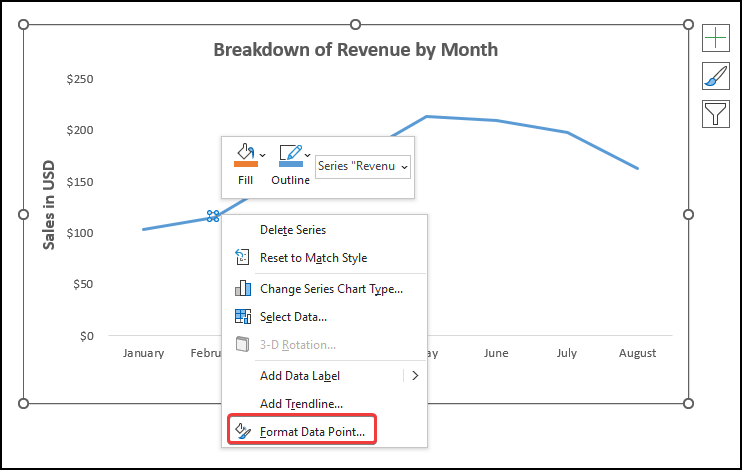
- Yn y cam nesaf, dewiswch liw, er enghraifft, rydym wedi dewis Oren .
- Yn ei dro, nodwch y Math Saeth Diwedd fel y dangosir yn y sgrinlun isod.
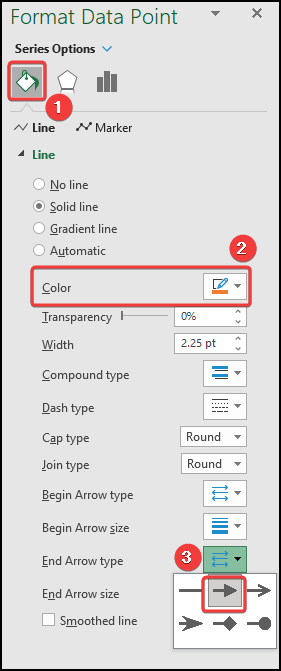
Dylai eich Siart Llinell edrych fel y ddelwedd a roddir isod.
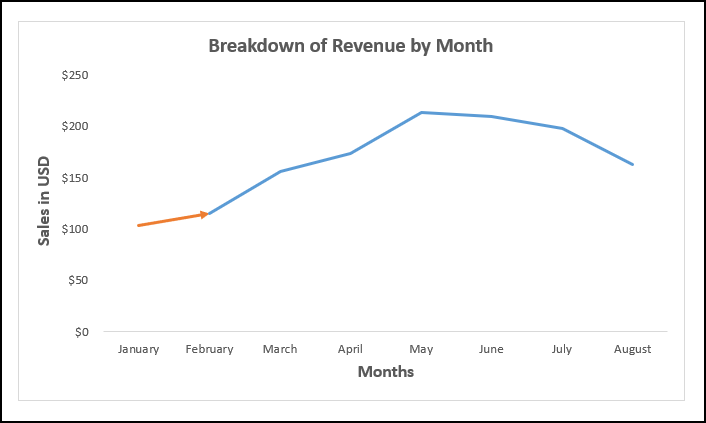
Yn yr un modd, dilynwch yr un drefn ar gyfer y pwyntiau data eraill.
Yn dilyn hynny, dylai'r canlyniad edrych fel y llun a ddangosir isod.

Adran Practis
Rydym wedi darparu adran ymarfer ar ochr dde pob tudalen er mwyn i chi allu ymarfer eich hun. Gwnewch yn siŵr eich bod chi'n gwneud hynny ar eich pen eich hun.
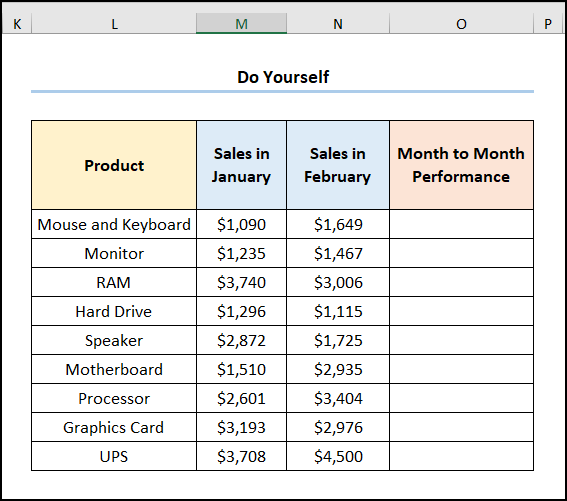
Casgliad
Rwy'n gobeithio y bydd yr holl ddulliau a grybwyllir uchod ar sut i dynnu saethau bydd yn Excel nawr yn eich annog i'w cymhwyso yn eich taenlen Excel yn fwy effeithiol. Rhowch wybod i mi yn yr adran sylwadau os oes gennych unrhyw gwestiynau neu adborth. Neu gallwch edrych ar ein herthyglau eraill sy'n ymwneud â swyddogaethau Excel ar y wefan hon.

